リモートワーク、オンラインゲーム、スマートフォンのWi-Fiなど日々の仕事や暮らしで安定して高速な光回線が求められています。
光回線を選ぶなら、「NTT西日本品質」という選択を。
更新日:2024.02.28
連載ネットの知恵袋 パソコンの操作
パソコンのスペックや確認方法をわかりやすく解説!

プリンターやキーボードなどの周辺機器、ゲームなどのソフトウェアを購入した際に利用中のパソコンのスペックが推奨環境を満たしていないため、快適に利用できなかったことはありませんか?
この記事では、周辺機器やソフトウェアを購入する前に、現在のパソコンのスペックを確認する方法をわかりやすく解説します。
1パソコンのスペックって何?
パソコンのスペックとは「性能」のことで、一般的には「OS」・「CPU」・「メモリ(RAM)」・「ストレージ(SSD・HDD)」などを指します。
また、スペックが高いパソコンほど処理能力が高く、低いほど処理能力が低いことを意味します。
なお、スペックという言葉はパソコン本体だけでなく、プリンターやキーボードなどの周辺機器、ソフトウェアの仕様についても使われます。
それでは、「OS」・「CPU」・「メモリ(RAM)」・「ストレージ(SSD・HDD)」は何かを簡単に説明します。
OS
パソコンの操作やソフトウェアなどを使うために必要なソフトウェアのことです。OSはコンピューター全体の動作を管理し、文字の入力、ファイルの保存やコピーなどの操作ができます。
CPU
「CPU」はパソコンの最も重要なパーツで「頭脳」にあたります。
「CPU」で「制御」と「演算」の処理を行い、その他のパーツへ命令を行うことでパソコンが動作します。
「CPU」が高性能であれば複雑な処理も短時間ででき、その分速く命令を出すことができるため、パソコンの動作がサクサクし快適に利用できます。
メモリ(RAM)
パソコンの作業領域で、「CPU」が作動する際のデータやプログラムを一時的に記憶する役割があり、メモリの容量が大きいほど処理速度が速くなり、複数のソフトウェアを開いての作業がスムーズになります。
ストレージ(SSD・HDD)
パソコンの電源を切ってもデータの保存が可能な記憶装置のことです。例としてはパソコン本体に写真や動画、書類などのファイルを保存する場合は、ストレージに保管され、ストレージの容量が大きいほどデータの読み書きの速度が低下することなくパソコン作業の効率が上がります。
2パソコンのスペックを確認する際のポイントとは?
現在利用しているパソコンと同程度のスペックのパソコンを選んでしまうと、新しいパソコンを購入しても、同じ不満を感じることがあります。
そのため、パソコンの買い替えや追加で購入する際には、現在利用しているパソコンの「OS」・「CPU」・「メモリ(RAM)」・「ストレージ(SSD・HDD)」などのスペックを事前に確認することが重要です。
また利用環境や目的に応じてノートパソコンかデスクトップパソコンかを選びましょう。
<参考>
■デスクトップパソコン
持ち運びができませんが、「メモリ(RAM)」などパーツの増設ができ、アップグレードがしやすい
■ノートパソコン
バッテリーが内蔵されているため、電源コードを接続しない状態でも利用ができ、持ち運びが可能ですが、「メモリ(RAM)」などパーツの増設などが安易にできない
3パソコンのスペックの確認方法をご紹介
[Windows 11]・[Windows 10]ともに次の手順で確認ができます。
<「OS」・「CPU」・「メモリ(RAM)」の確認方法>
【1】 【スタートメニュー】⇒【右クリック】⇒【ファイル名を指定して実行】
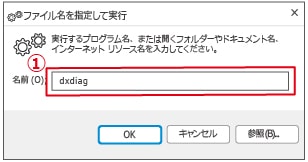
①に【dxdiagと入力】⇒【OKをクリック】することで②~④の使用しているパーツの内容が確認できます
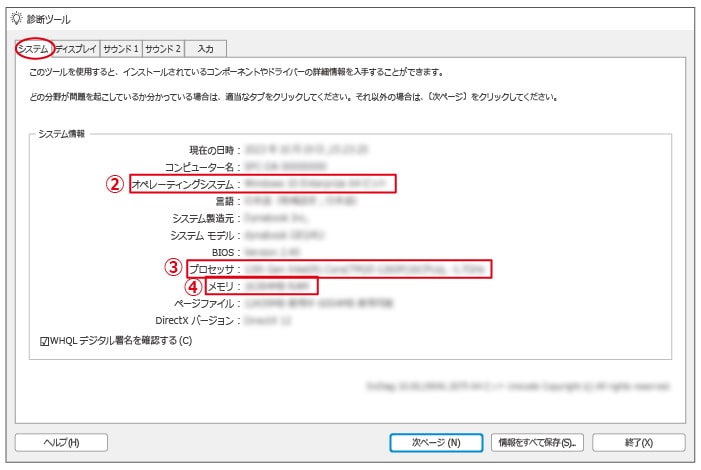
② オペレーティングシステム:OS
③ プロセッサ:CPU
④ メモリ:メモリ(RAM)
<「ストレージ(HDD・SSD)」の確認方法>
【1】スタートメニューをクリックし、「設定」をクリックします
【2】「システム」のメニューが表示されるので、「ストレージ」をクリックします
【3】接続しているストレージの容量、空き容量が確認できます
4まとめ
パソコンのスペックを確認する方法をご紹介しましたが、仕事や趣味など、用途によって必要なスペックや機能はさまざまです。自分の用途に必要なスペック、機能を搭載したパソコンの購入、買い替えの際にはぜひ参考にしてください!
その他にも、チエネッタではパソコンの買い替え時や、新しいパソコンへのデータ移行、必要な対策について詳しくご紹介しています。
■パソコンの買い替え時とは? プロに聞くパソコンの買い替えタイミングや、損しない選び方!- チエネッタ
https://flets-w.com/chienetta/pc_mobile/atr_time-to-replace-computer.html
■Q. 新しいパソコンに古いパソコンのデータを移動するにはどうすればいいの?- チエネッタ
https://flets-w.com/chienetta/pc_mobile/cb_pc-operate76.html
■パソコンを買ったら必ずするべき3つの対策と古いパソコンの処分について- チエネッタ
https://flets-w.com/chienetta/pc_mobile/nrt_ser-security_pc-start-3step.html
また、自分に必要な用途に合ったパソコンを新しく購入したり、買い替えをした際は回線選びも重要です。
NTT西日本では最大速度概ね1Gbps※1スペックのサービスとして「フレッツ 光ネクスト」を、最大概ね10Gbps※1スペックのサービスとして「フレッツ 光クロス」を提供しています。
高速通信でデータをストレスなく利用でき、動画コンテンツの視聴など通信量の制限を気にせず自由にインターネットを利用できます※2。
近年、リモートワークや高画質動画の視聴、オンラインゲームなど大容量のデータ移動を必要とするコンテンツが数多く登場しています。
オンラインゲームや動画視聴などを快適に行いたい場合は「フレッツ 光クロス」をおすすめします。
なお、NTT西日本から光回線を借り受けてサービスを提供している光コラボレーション事業者の「コラボ光」からも最大概ね10Gbpsスペックのサービスが多く提供されています。※2
※1 技術規格上の最大値であり、実効速度ではありません。なお、本技術規格においては、通信品質確保などに必要なデータが付与されるため、実効速度の最大値は、技術規格上の最大値より十数%程度低下します。インターネットご利用時の速度は、お客さまのご利用環境やご利用状況などによっては数Mbpsになる場合があります。ご利用環境とは、パソコンやルーターなどの接続機器の機能・処理能力、電波の影響などのことです。ご利用状況とは、回線の混雑状況やご利用時間帯などのことです。
※2 インターネットのご利用には、プロバイダーとの契約・料金が必要です。
「フレッツ 光クロス」のメリット・デメリットをもっと知りたい方はこちらの記事もご確認ください。
■10ギガ(Gbps)光回線のメリット・デメリット・必要なものを紹介- チエネッタ
https://flets-w.com/chienetta/lifestyle/atr_about-10gbps-optical-fiber-line.html
最後にゲームに適したパソコン(ゲーミングPC)があるように、自分の利用用途やよく使うソフトウェアが求めるスペックなど、目的に合ったパソコンを上手に選びましょう。
※この記事は2024年1月12日現在の情報です。
※本項に記載されている商品またはサービスなどの名称は、各社の商標または登録商標です。
NEW最新記事
あなたのお気に入りリスト
あなたが最近読んだ記事
審査23-1136






























Wi-Fiを使うには? 自宅でWi-Fiに接続する方法と機器...
PC・スマホ/2024.04.10